Redireccionamiento a Trovi.com (Mac)
Malware específico de MacConocido también como: el secuestrador de navegadores trovi.com
Obtenga un escaneo gratuito y verifique si su computadora está infectada.
ELIMÍNELO AHORAPara usar el producto con todas las funciones, debe comprar una licencia para Combo Cleaner. 7 días de prueba gratuita limitada disponible. Combo Cleaner es propiedad y está operado por RCS LT, la empresa matriz de PCRisk.
¿Cómo eliminar el secuestrador de navegadores trovi.com en Mac?
¿Qué es trovi.com?
Trovi.com es un sitio web dudoso que se promociona a través de aplicaciones potencialmente no deseadas. Este sitio se promociona a través de una serie de secuestradores de navegador. Uno de esos secuestradores es weknow.ac que fue empaquetado en el asistente de un instalador falso (actualizador) de Flash Player. Los secuestradores de navegador están catalogados como aplicaciones potencialmente no deseadas que promocionan varios falsos buscadores web (u otras páginas) porque modifican los ajustes del navegador. Asimismo, suelen funcionar como herramientas de rastreo de datos (recaban datos sobre los usuarios).
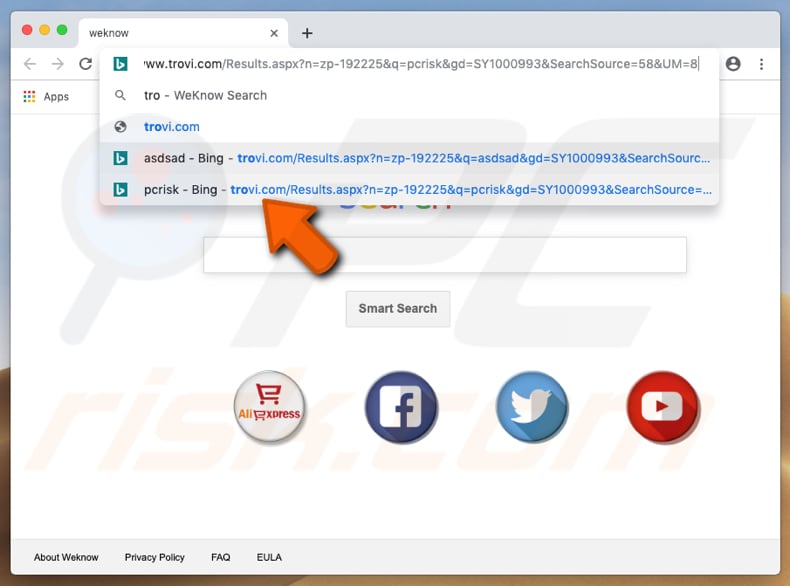
Casi todas las apps basura pueden instalarse en navegadores como Google Chrome, Safari y Mozilla Firefox. Una vez que se instala un secuestrador de navegadores (en nuestro caso weknow.ac), cambiará los ajustes del navegador. En este caso, asigna el sitio web weknow.ac como motor de búsqueda predeterminado, página de inicio y URL de nueva pestaña en los navegadores. Se asegura de que se abra está página cada vez que el usuario abre un navegador, nueva pestaña o introduce una consulta de búsqueda en la barra de direcciones (como ocurre en el GIF de abajo). Si se usa como buscador, redirecciona a los usuarios a trovi.com que a su vez lleva a bing.com (un buscador legítimo). Es imposible deshacer esos ajustes hasta que el secuestrador de navegador se desinstale. Le recomendamos desinstalarlo y evitar el uso de buscadores dudosos en el futuro. En especial, los que son totalmente inservibles y ofrecen resultados de búsqueda ofertados por otros buscadores legítimos (en este caso, Bing). Aparte, se sabe que casi todos los navegadores web están diseñados para recabar varios datos. Recaban direcciones IP, ubicaciones geográficas, URL de sitios web visitados, consultas de búsqueda introducidas y otra información sobre los hábitos de navegación de los usuarios. Quien haya desarrollado la app cede la información recabada a otros usuarios, posiblemente ciberdelincuentes que usen indebidamente para generar ingresos. Esas son las principales razones por las que no se recomienda usar tales apps basura o tenerlas instaladas.
| Nombre | el secuestrador de navegadores trovi.com |
| Tipo de amenaza | Software publicitario, software malicioso de Mac, virus de Mac |
| Dirección IP responsable | 216.146.46.10 |
| Síntomas | Su Mac va más lento de lo normal, ve ventanas emergentes no deseadas, se abren sitios web sospechosos. |
| DFormas de istribución | Anuncios engañosos en ventanas emergentes, instaladores de software gratuito (empaquetado), instaladores falsos de Flash Player, descargas de archivos torrent. |
| Daños | Monitorización de la navegación web (problemas potenciales de privacidad), aparición de anuncios no deseados, redireccionamientos a sitios web sospechosos, pérdida de información privada. |
| Eliminación |
Para eliminar posibles infecciones de malware, escanee su computadora con un software antivirus legítimo. Nuestros investigadores de seguridad recomiendan usar Combo Cleaner. Descargue Combo Cleaner para WindowsEl detector gratuito verifica si su equipo está infectado. Para usar el producto con todas las funciones, debe comprar una licencia para Combo Cleaner. 7 días de prueba gratuita limitada disponible. Combo Cleaner es propiedad y está operado por RCS LT, la empresa matriz de PCRisk. |
Otros ejemplos de buscadores dudosos o falsos son search.bunnybarny.com, search.pogypog.com y search.yadbazelet.com. Es muy común que los buscadores web de este tipo resulten inútiles. Aparte, los usuarios que los usan (y que los tienen secuestradores de navegador instalados) suelen tener varios problemas vinculados a la seguridad, privacidad en navegadores, etc. Normalmente, esos buscadores y app que los promocionan están diseñados para generar ingresos a sus desarrolladores y no aportan ninguna utilidad a sus usuarios.
¿Cómo se instaló trovi.com en mi equipo?
Casi todos los usuarios descargan e instalan secuestradores de navegador y otras apps basura de forma involuntaria. Esas descargas e instalaciones se producen al hacer clic en anuncios intrusivos, hay muchos anuncios engañosos que, si se hace clic, ejecutan scripts diseñados para descargar e instalar varias apps no deseadas. En otros casos, los usuarios las instalan al descargar e instalar otro software (normalmente gratuito) sin prestar atención a los detalles de la instalación. Para engañar a los usuarios en la descarga e instalación de apps basura, los desarrolladores usan el método del empaquetado. Empaquetan (incluyen) apps basura en instaladores de otro software, tal información suele ocultarse en las opciones de instalación como en las secciones personalizadas y avanzadas. Al dejar esos ajustes sin cambiar, los usuarios dan permiso a las apps basura para que se descarguen o se instalen junto con algún programa deseado.
¿Cómo se puede evitar que se instalen aplicaciones potencialmente no deseadas?
Recomendamos descargar software desde sitios web o fuentes oficiales o de confianza. Evite usar asistentes de descargas de software, instaladores, clientes torrents y otras redes P2P o sitios web oficiales para descargar software. Otra cosa importante es tener paciencia en las descargas e instalaciones de software y analizar cada paso del asistente. Con otras palabras, verifique todas las partes personalizadas, avanzadas o similares y descarte las ofertas de descarga e instalación de varias apps basura. Asimismo, en los anuncios intrusivos no se debería hacer clic, sobre todo si se muestran en sitios sospechosos. Redireccionan a los usuarios a páginas potencialmente maliciosas. Si el navegador le lleva a webs no deseadas o se encuentra con anuncios engañosos, le recomendamos encarecidamente verificar la lista de aplicaciones o extensiones de navegador instaladas y elimine todas las entradas sospechosas. Se deberían eliminar de inmediato todas las apps no deseadas y desconocidas. Le recomendamos desinstalar los programas no deseadas instalados en el sistema operativo también. Si su equipo está infectado ya con secuestradores de navegador, le recomendamos ejecutar un análisis con Combo Cleaner Antivirus para Windows para eliminarlos de forma automática.
Instalador falso de Flash Player que promociona weknow.ac:
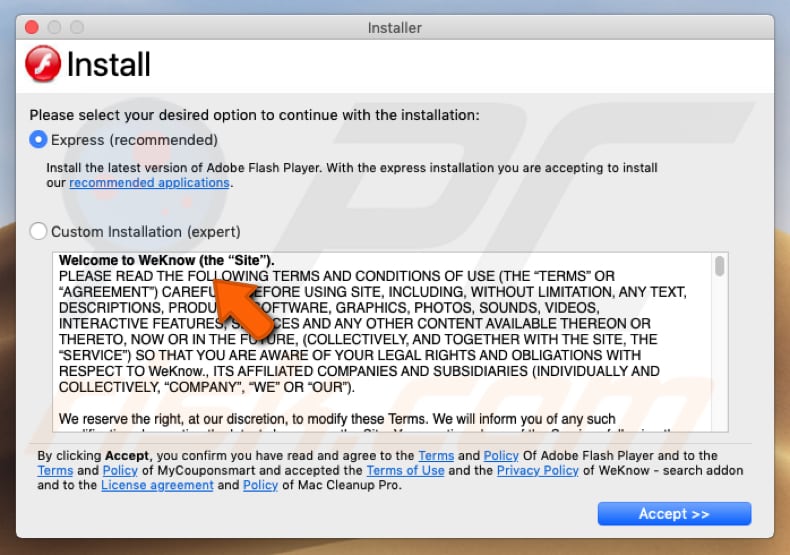
Aspecto del redireccionamiento a través de trovi.com a searchnewworld.com (GIF):
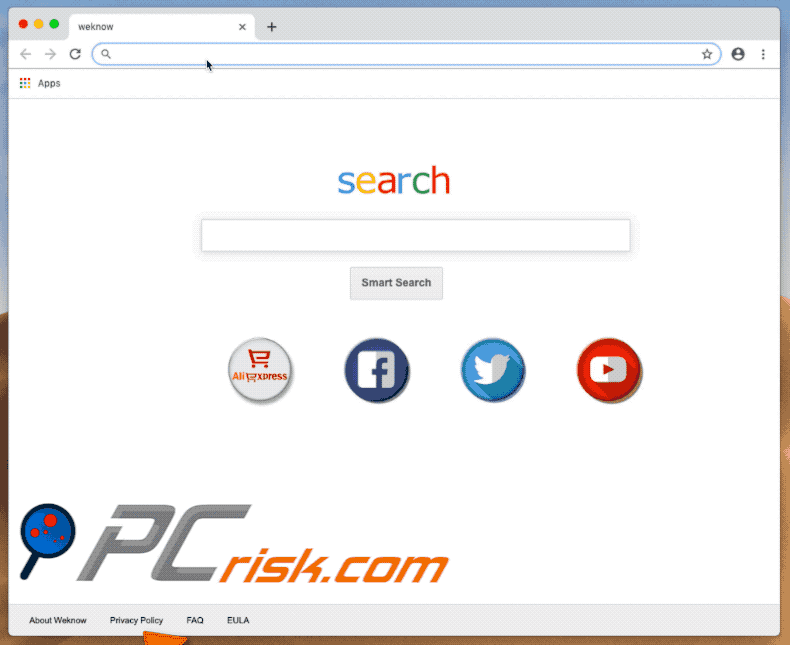
Eliminación automática instantánea de malware:
La eliminación manual de amenazas puede ser un proceso largo y complicado que requiere conocimientos informáticos avanzados. Combo Cleaner es una herramienta profesional para eliminar malware de forma automática, que está recomendado para eliminar malware. Descárguelo haciendo clic en el siguiente botón:
DESCARGAR Combo CleanerSi decide descargar este programa, quiere decir que usted está conforme con nuestra Política de privacidad y Condiciones de uso. Para usar el producto con todas las funciones, debe comprar una licencia para Combo Cleaner. 7 días de prueba gratuita limitada disponible. Combo Cleaner es propiedad y está operado por RCS LT, la empresa matriz de PCRisk.
Menú rápido:
- ¿Qué es trovi.com?
- PASO 1. Eliminar las carpetas y archivos vinculados a trovi.com de OSX.
- PASO 2. Impedir que trovi.com aparezca en Safari.
- PASO 3. Impedir que el secuestrador de navegadores trovi.com aparezca en Google Chrome.
- PASO 4. Eliminar el motor de búsqueda por defecto y página de inicio trovi.com de Mozilla Firefox.
Este vídeo muestra cómo eliminar los redireccionamientos a search.bunnybarny.com usando Combo Cleaner:
Eliminar el redireccionamiento a trovi.com:
Elimine las aplicaciones potencialmente no deseadas vinculadas a trovi.com de la carpeta "Aplicaciones":

Haga clic en el icono del Finder. En la ventana del Finder, seleccione "Aplicaciones". En la carpeta de aplicaciones, busque por “MPlayerX”,“NicePlayer” o cualquier aplicación sospechosa y arrástrelas hasta la papelera. Tras eliminar las aplicaciones "basura" responsables de que aparezcan anuncios en línea, analice su Mac con un antivirus para descubrir elementos no deseados que puedan seguir ahí.
DESCARGAR eliminador de infecciones de malware
Combo Cleaner verifica si su equipo está infectado. Para usar el producto con todas las funciones, debe comprar una licencia para Combo Cleaner. 7 días de prueba gratuita limitada disponible. Combo Cleaner es propiedad y está operado por RCS LT, la empresa matriz de PCRisk.
Elimine los archivos y carpetas vinculados al el secuestrador de navegadores trovi.com

Haga clic en el icono del Finder: en el menú superior, seleccione "Ir" y haga clic en "Ir a la carpeta...".
 Compruebe si hay archivos generados por adware en la carpeta /Library/LaunchAgents:
Compruebe si hay archivos generados por adware en la carpeta /Library/LaunchAgents:

En el campo de texto de "Ir a la carpeta...", introduzca: /Library/LaunchAgents

En la carpeta “LaunchAgents”, revise si hay cualquier tipo de archivo sospechoso que se haya instalado recientemente y envíelo a la Papelera. Ejemplos de archivos generados por adware: “installmac.AppRemoval.plist”, “myppes.download.plist”, “mykotlerino.ltvbit.plist”, “kuklorest.update.plist”, etc. El software publicitario suele instalar varios archivos siguiendo el mismo patrón.
 Revise si hay archivos generados por el adware en la carpeta /Library/Application Support:
Revise si hay archivos generados por el adware en la carpeta /Library/Application Support:

En el campo de texto de "Ir a la carpeta...", introduzca: /Library/Application Support

En la carpeta “Application Support”, mire si hay carpetas sospechosas que se hayan añadido recientemente. Por ejemplo, “MplayerX” o “NicePlayer” y, en tal caso, envíe esas carpetas a la Papelera.
 Revise si hay archivos vinculados al software publicitario en la carpeta ~/Library/LaunchAgents:
Revise si hay archivos vinculados al software publicitario en la carpeta ~/Library/LaunchAgents:

En el campo de texto de "Ir a la carpeta...", introduzca: ~/Library/LaunchAgents

En la carpeta “LaunchAgents”, revise si hay cualquier tipo de archivo sospechoso que se haya instalado recientemente y envíelo a la Papelera. Ejemplos de archivos generados por adware: “installmac.AppRemoval.plist”, “myppes.download.plist”, “mykotlerino.ltvbit.plist”, “kuklorest.update.plist”, etc. El software publicitario suele instalar varios archivos siguiendo el mismo patrón.
 Compruebe si hay archivos generados por adware en la carpeta /Library/LaunchDaemons:
Compruebe si hay archivos generados por adware en la carpeta /Library/LaunchDaemons:

En el campo de texto de "Ir a la carpeta...", introduzca: /Library/LaunchDaemons

En la carpeta “LaunchDaemons”, mire si se han añadido recientemente archivos sospechosos. Por ejemplo, “com.aoudad.net-preferences.plist”, “com.myppes.net-preferences.plist”, "com.kuklorest.net-preferences.plist”, “com.avickUpd.plist”, etc., y, en tal caso, envíelos a la Papelera.
 Analice su equipo Mac con Combo Cleaner:
Analice su equipo Mac con Combo Cleaner:
Si ha seguido todos los pasos siguiendo el orden correcto, su equipo Mac debería encontrarse libre de infecciones. Para asegurarse de que su sistema no está infectado, analícelo con el antivirus Combo Cleaner. Descárguelo AQUÍ. Tras descargar el archivo, haga doble clic sobre el instalador combocleaner.dmg; en la nueva ventana, arrastre el icono de Combo Cleaner hasta el icono de Aplicaciones. Seguidamente, abra el launchpad y haga clic en el icono de Combo Cleaner. Espere a que Combo Cleaner actualice la base de datos de definiciones de viru y haga clic en el botón "Start Combo Scan".

Combo Cleaner bucará infecciones de software malicioso en su equipo. Si el resultado del análisis antivirus es "no threats found", quiere decir que puede continuar con la guía de desinfección; de lo contrario, se recomineda eliminar las infecciones encontradas antes de continuar.

Tras eliminar los archivos y carpetas generados por el software publicitario, siga eliminando las extensiones dudosas de sus navegadores web.
Evitar que el secuestrador de navegadores trovi.com aparezca en los navegadores web como página de inicio y buscador predeterminado:
 Eliminar extensiones maliciosas de Safari:
Eliminar extensiones maliciosas de Safari:
Eliminar las extensiones vinculadas a el secuestrador de navegadores trovi.com en Safari:

Abra el navegador Safari. Desde la barra de menú, seleccione "Safari" y haga clic en "Preferencias...".

En la ventana de preferencias, seleccione "Extensiones" y revise si se han añadido recientemente extensiones sospechosas. Si las encuentra, haga clic en el botón "Desinstalar" junto a ellas. Tenga en cuenta que puede desinstalar de forma segura todas las extensiones de su navegador Safari, ya que ninguna de ellas es imprescindible para el normal funcionamiento del navegador.
Cambie su página de inicio:

En la ventana de "Preferencias", seleccione la pestaña "General". Para establecer una página de inicio, introduzca la URL de la web deseada (por ejemplo: www.google.com) en el campo "Página de inicio". También puede hacer clic en el botón “Usar la página actual” si desea establecer como página de inicio la página web que visita en ese momento.
Cambie su buscador por defecto:

En la ventana de "Preferencias", seleccione la pestaña "Buscar". Aquí encontrará un menú desplegable etiquetado como "Motor de búsqueda:". Solo tiene que seleccionar el buscador preferido de la lista desplegada.
- Si sigue teniendo problemas con los redireccionamientos de navegador y anuncios no deseados, restaure Safari.
 Eliminar complementos maliciosos de Mozilla Firefox:
Eliminar complementos maliciosos de Mozilla Firefox:
Eliminar los complementos vinculados a el secuestrador de navegadores trovi.com de Mozilla Firefox:

Abra su navegador Mozilla Firefox. En la parte superior derecha de la pantalla, haga clic en "Abrir Menú" (tres barras horizontales). Del menú desplegado, elija "Complementos".

Seleccione la pestaña "Extensiones" y mire si se han añadido recientemente complementos sospechosos. Si las encuentra, haga clic en el botón "Eliminar" junto a ellas. Tenga en cuenta que puede desinstalar de forma segura todas las extensiones de su navegador Mozilla Firefox, ya que ninguna de ellas es imprescindible para el normal funcionamiento del navegador.
Cambie su página de inicio:

Para cambiar la página de inicio, haga clic en el botón "Abrir menú" (tres barras horizontales) y seleccione "Opciones" del menú desplegable. Para establecer una página de inicio, introduzca la URL de la web deseada (por ejemplo: www.google.com) en el campo "Página de inicio".
Cambie el buscador por defecto:

En la barra de direcciones, introduzca "about:config" y haga clic en el botón "Acepto el riesgo".

En el campo "Buscar", introduzca el nombre del secuestrador de navegador. Haga clic en cada una de las entradas que encuentre y seleccione "Restaurar" del menú desplegable.
- Si sigue teniendo problemas con los redireccionamientos de navegador y anuncios no deseados, restablezca Mozilla Firefox.
 Eliminar extensiones maliciosas de Google Chrome:
Eliminar extensiones maliciosas de Google Chrome:
Eliminar los complementos vinculados a el secuestrador de navegadores trovi.com en Google Chrome:

Abra Google Chrome y haga clic en el botón "menú de Chrome" (tres barras horizontales) ubicado en la parte superior derecha de la pantalla del navegador. Del menú desplegable, seleccione "Más herramientas" y haga clic en "Extensiones".

En la pantalla "Extensiones", mire si se han añadido recientemente complementos sospechosos. Si los encuentra, haga clic en el botón de la papelera junto a ellos. Tenga en cuenta que puede desinstalar de forma segura todas las extensiones de su navegador Google Chrome, ya que ninguna de ellas es imprescindible para el normal funcionamiento del navegador.
Cambie su página de inicio:

Haga clic en el botón "Menú de Chrome" (tres barras horizontales) y seleccione "Configuración". En la sección "Al iniciar", haga clic en el enlace "establecer páginas" junto a la opción "Abrir una página específica o un conjunto de páginas". Elimine la URL del secuestrador de navegadores (por ejemplo, trovi.com) e introduzca la URL que desee (por ejemplo, google.com).
Cambie el buscador por defecto:

Haga clic en el botón "Menú de Chrome" (tres barras horizontales) y seleccione "Configuración". En la sección "Buscar", haga clic en el botón "Administrar motores de búsqueda...". En la nueva ventana, elimine el motor de búsqueda seleccionado por defecto y haga clic sobre el aspa junto a él. Seleccione el motor de búsqueda deseado de la lista y haga clic en el botón "Seleccionar como predeterminado".
- Si sigue teniendo problemas con los redireccionamientos de navegador y anuncios no deseados, restablezca Google Chrome.
Compartir:

Tomas Meskauskas
Investigador experto en seguridad, analista profesional de malware
Me apasiona todo lo relacionado con seguridad informática y tecnología. Me avala una experiencia de más de 10 años trabajando para varias empresas de reparación de problemas técnicos y seguridad on-line. Como editor y autor de PCrisk, llevo trabajando desde 2010. Sígueme en Twitter y LinkedIn para no perderte nada sobre las últimas amenazas de seguridad en internet.
El portal de seguridad PCrisk es ofrecido por la empresa RCS LT.
Investigadores de seguridad han unido fuerzas para ayudar a educar a los usuarios de ordenadores sobre las últimas amenazas de seguridad en línea. Más información sobre la empresa RCS LT.
Nuestras guías de desinfección de software malicioso son gratuitas. No obstante, si desea colaborar, puede realizar una donación.
DonarEl portal de seguridad PCrisk es ofrecido por la empresa RCS LT.
Investigadores de seguridad han unido fuerzas para ayudar a educar a los usuarios de ordenadores sobre las últimas amenazas de seguridad en línea. Más información sobre la empresa RCS LT.
Nuestras guías de desinfección de software malicioso son gratuitas. No obstante, si desea colaborar, puede realizar una donación.
Donar
▼ Mostrar discusión